Statussymboler på iPhone
Läs om vad statussymbolerna överst på bildskärmen betyder.
Var statussymboler visas
Statussymboler visas i statusfältet på din iPhone:
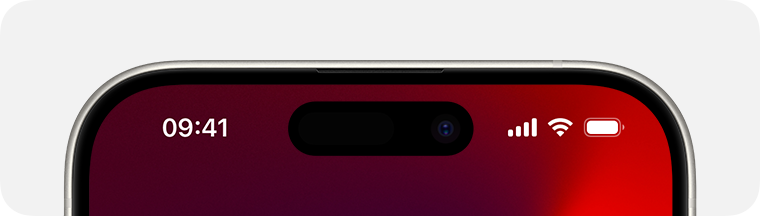
iPhone-modeller med Face ID
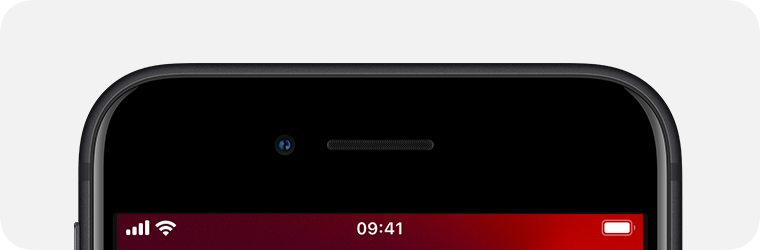
iPhone-modeller med Touch ID
Om du inte ser någon symbol kontrollerar du Kontrollcenter genom att svepa nedåt från det övre högra hörnet.
Om statussymbolerna på iPhone
Läs mer nedan om vad en symbol betyder.
Mobiloperatörens 5G-nät är tillgängligt och din iPhone kan ansluta till internet via det nätet. Fungerar med iPhone 12 och senare. (Inte tillgängligt överallt.)
Mobiloperatörens 5G-nät med högre frekvens är tillgängligt, och din iPhone kan ansluta till internet via det nätet. Fungerar med iPhone 12 och senare. (Inte tillgängligt överallt.)
Mobiloperatörens 5G E-nät är tillgängligt och din iPhone kan ansluta till internet via det nätet. Fungerar med iPhone 8 och senare. (Inte tillgängligt överallt.)
Mobiloperatörens LTE-nätverk är tillgängligt och din iPhone kan ansluta till internet via det nätet. Fungerar med iPhone 5 och senare. (Inte tillgängligt överallt.)
Mobiloperatörens 3G UMTS-nät (GSM) eller EV-DO-nät (CDMA) är tillgängligt och din iPhone kan ansluta till internet via det nätet.
Mobiloperatörens 4G UMTS-nät (GSM) eller LTE-nät är tillgängligt och din iPhone kan ansluta till internet via det nätet. (Inte tillgängligt överallt.)
Mobiloperatörens GPRS-nät (GSM) eller 1xRTT-nät (CDMA) är tillgängligt och din iPhone kan ansluta till internet via det nätet.
Mobiloperatörens EDGE-nät (GSM) är tillgängligt och din iPhone kan ansluta till internet via det nätet.
Du är inom räckvidden för mobilnätet och kan ringa och ta emot samtal. Om det inte finns någon signal visas Ingen täckning eller SOS.
Du befinner dig med din iPhone med dubbla SIM-kort inom räckvidden för mobilnätet och kan ringa och ta emot samtal. Om det inte finns någon signal visas Ingen täckning eller SOS.
Du kan ringa Wi-Fi-samtal. Mobiloperatören visas också bredvid symbolen.
Din iPhone är ansluten till internet via Wi-Fi.
Du är ansluten till ett nätverk med VPN.
Du är inte längre ansluten till ett VPN-nätverk.
En app eller webbplats använder Platstjänster. En kan visas när appen du använder begär din plats.
Det finns nätverksaktivitet.
Vidarekoppling är på.
Flygplansläge är aktiverat. Det går inte att ringa samtal eller använda Bluetooth förrän du stänger av den här inställningen.
Texttelefon (TTY) är på.
Stående riktningslås är på. Bilden på skärmen kommer inte att rotera förrän du stänger av den här inställningen.
Tyst läge är på. Den här inställningen använder endast vibration och stänger av ringsignalen för samtal, varningar och aviseringar. Den stänger inte av larm.
Stör ej är aktiverat. Den här inställningen gör samtal, varningar och notiser ljudlösa tills du stänger av den. Den stänger inte av larm.
Fokuset Kör bil är aktiverat. Den här inställningen tystar samtal, varningar och aviseringar medan du kör tills du stänger av den. Den stänger inte av larm.
Sömnfokus är på. Den här inställningen tystar samtal, varningar och aviseringar enligt ditt sömnschema. Den stänger inte av larm.
Din iPhone synkroniseras med iTunes eller Apple-enheter.
Din iPhone är låst med lösenkod, Face ID, eller Touch ID.
Din iPhone är parkopplad med ett headset, hörlurar eller hörsnäckor.
Ett alarm har ställts in.
Symbolen visar batterinivån på din iPhone. Om den här symbolen är gul är strömsparläget aktiverat. Om symbolen är röd har din iPhone mindre än 20 % batteriladdning.
Batterinivån för din parkopplade Bluetooth-enhet.
Din iPhone är ansluten till internet via internetdelning på en annan iOS-enhet.
Din iPhone laddas.
Din iPhone är ansluten till CarPlay.
Du delar din skärm med SharePlay.
SharePlay är aktivt.
Satellitfunktioner för iPhone – till exempel Nödanrop SOS, Vägassistans eller Meddelanden via satellit – är tillgängliga på din plats. Fungerar på iPhone 14 eller senare. Läs mer om satellitfunktioner för din iPhone.
Röststyrning lyssnar efter dina kommandon.
Om du ser SOS i statusfältet
SOS kan visas i statusfältet på din iPhone eller iPad. När du ser det här meddelandet är din enhet inte ansluten till ditt mobilnät, men du kan ringa nödsamtal via andra operatörers nät.

Funktionen för SOS som visas i statusfältet på en iPhone och iPad finns i Australien, Kanada och USA.
Om statusfältet innehåller blått, grönt, rött eller lila
På iPhone X och senare visas färgen som en bubbla bakom tiden. På iPhone 8 eller tidigare visas färgen över hela statusfältet. Det här betyder varje färg:
Din iPhone använder skärmdubblering eller så använder en app aktivt din platsinformation.
Du pratar i telefon eller så tillhandahåller din iPhone internetdelning.*
Din iPhone spelar in antingen ljud eller skärmen.
Din iPhone använder SharePlay för att dela innehåll.
* Du kan även se hur många enheter som använder din internetdelning på iPhone 8 eller tidigare. visas i statusfältet på iOS-enheter med Internetdelning.
Om du ser orangefärgade eller gröna indikatorer i statusfältet
Med iOS 14 och senare kan du se en orangefärgad eller grön indikator i statusfältet på din iPhone. Indikatorerna visas när mikrofonen och/eller kameran används i en app.
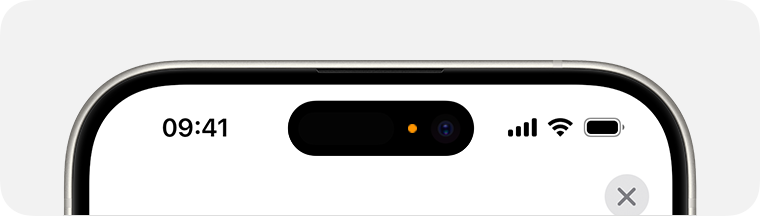
En innebär att mikrofonen används i en app på din iPhone.

En innebär att antingen kameran eller kameran och mikrofonen används i en app på din iPhone.
